Cum se dezactivează programele de pornire din Windows

Programe de pornire în Windows este util, dar pentru el să urmeze. Dacă permiteți toate rula consecutiv la pornirea sistemului, se va activa pentru o lungă perioadă de timp, și apoi, când computerul va eșua consumă lățime de bandă suplimentare. Ne uităm la cum să dezactivați programele de pornire în mai multe moduri.
Bucurându-se de setările de program
Dacă doriți să dezactivați lansarea unui program specific, încercați să înceapă să facă acest lucru în setările sale.
Ilustrarea uTorrent client de torrent.
- faceți clic pe „Options - Preferences“ din meniul de sus.
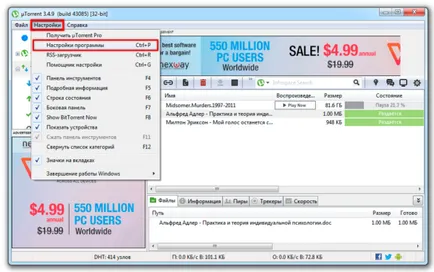
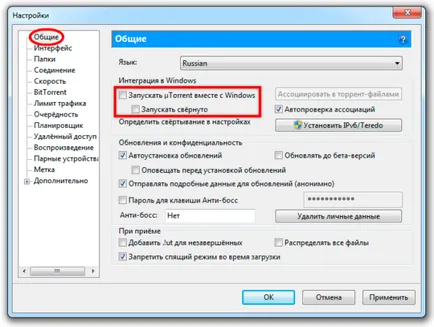
Configurarea sistemului de editare
- Apăsați butonul Win + R pentru a deschide caseta „Run“.
- Prescrierea în linia msconfig și faceți clic pe OK.
- O fereastra se va deschide configurația sistemului. Deschideți fila „Startup“ și dezactivați programele care nu sunt necesare. Pentru a face acest lucru, scoateți-le bifați și faceți clic pe „Apply“.
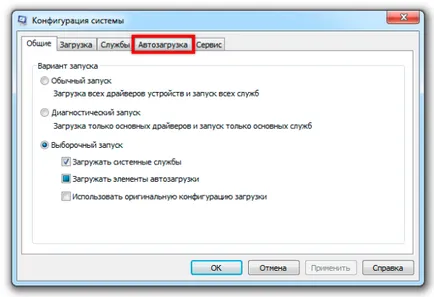
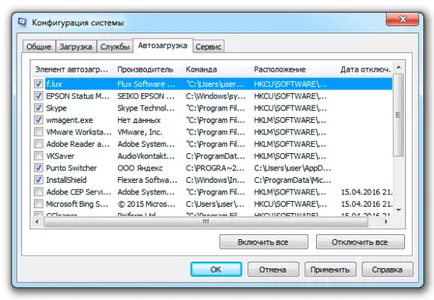
Modificările vor intra în vigoare după repornirea computerului.
dosar Startup Clean
În orice versiune de Windows (XP, Vista, 7, 8, 8,1, 10), în start-up este folderul "Startup". Tot ceea ce este în acest dosar este pornit la pornirea Windows. Prin urmare, este necesar să se verifice și să elimine comenzile rapide, care nu sunt necesare. Găsiți folderul puteți „Start - Toate programele - pornire„sau printr-o căutare.
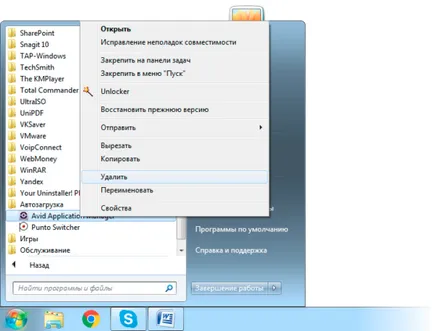
Cale dosar standard:
C: \ Users \ numele de utilizator \ AppData \ Roaming \ Microsoft \ Windows \ Start Menu \ Programs \ Startup
Rețineți că numai o parte a programului, cu o pornire este stocată în acest dosar. Prin urmare, această metodă este folosită în combinație cu altele.
vom folosi CCleaner
Run CCleaner, selectați "Instrumente - pornire".
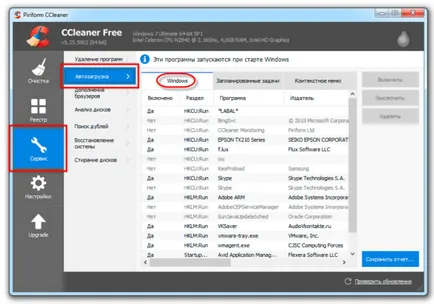
Pe fila „Windows“, evidențiați programul și faceți clic pe „Disable.“ Programul în modul de pornire, a marcat o culoare strălucitoare în coloana „Enabled“ a tabelului este scris, „Da.“
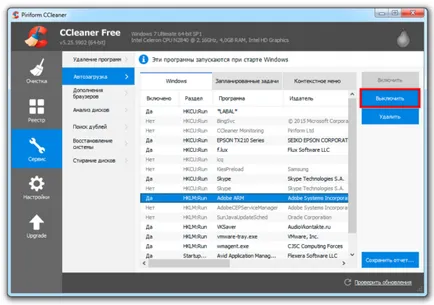
În plus, a se vedea fila „Activități programate.“ Dezvoltatorii Bad pentru a ascunde planificator de program care este dificil de găsit.
registry Cleaner
Când editați registru, să fie atent, sunt stocate toate setările Windows-ul. Eliminarea unele dintre setările vor duce la deteriorarea sistemului.
Apăsați butonul Win + R pentru a deschide caseta „Run“.
Prescrierea regedit, apoi faceți clic pe „OK“.
Deschideți fereastra Registry Editor. Pe partea stângă este un copac dosar cu setările. Pe partea dreaptă - conținutul folderului. Deschideți folderul: HKEY_CURRENT_USER - Software - Microsoft - Ferestre - CurrentVersion - Run.
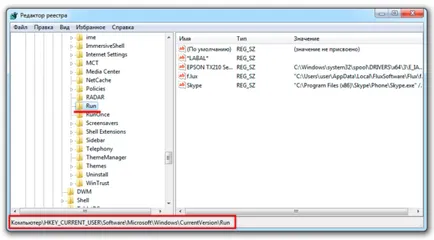
Faceți clic dreapta pe cheia de registry și selectați „Delete“ din meniul contextual.
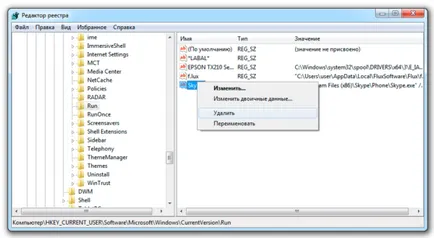
În plus, verificați folderul:
- HKEY_CURRENT_USER \ Software \ Microsoft \ Windows \ CurrentVersion \ RunOnce
- HKEY_LOCAL_MACHINE \ SOFTWARE \ Microsoft \ Windows \ CurrentVersion \ Run
- HKEY_LOCAL_MACHINE \ SOFTWARE \ Microsoft \ Windows \ CurrentVersion \ RunOnce
Ce programe pentru a elimina de pornire, și care să plece?
Dacă doriți ca Windows să se încarce și a alerga cât mai repede posibil, elimina toate inutile. Utilități nu se ating.
Puteți elimina iTunes, uTorrent, Mail.ru, Yandex. Dacă nu aveți apeluri și mesaje importante, opriți mesagerii autostart.
Dacă numele programului este găsit Intel, Nvidia, Microsoft - mai bine să plece. Dezactivați software-ul antivirus nu este necesar. Deși acestea împiedică încărcarea Windows, dar pentru o protecție de încredere trebuie să lucreze de la început.
Pe lângă programele obișnuite din listă pot fi instrumente de servicii. De exemplu, serviciul pentru a actualiza software-ul. Ele nu sunt recomandate pentru a dezactiva. Dacă nu știi ce face un program specific, introduceți numele într-un motor de căutare.